Là một chuyên gia CNTT, tôi có thể nói với bạn rằng thông báo lỗi |_+_| là một cái chung.
tôi có bản dựng windows 10 nào
Lỗi này thường xảy ra khi địa chỉ IP của máy tính đã bị thay đổi nhưng máy tính chưa được khởi động lại.
Để khắc phục lỗi này, bạn chỉ cần khởi động lại máy tính. Điều này sẽ cho phép máy tính cập nhật địa chỉ IP của nó và sẽ cho phép |_+_| để làm việc đúng cách.
Nếu bạn tiếp tục thấy lỗi này, có thể đã xảy ra sự cố với bộ điều hợp mạng của bạn. Hãy thử đặt lại bộ điều hợp hoặc liên hệ với bộ phận CNTT của bạn để được hỗ trợ thêm.
Không thể cập nhật địa chỉ IP? nhận lỗi Không thể thực hiện thao tác nào, phương tiện bị tắt khi bạn chạy ipconfig/cập nhật ? Nếu bạn đang gặp phải lỗi này trên hệ thống Windows của mình, vui lòng đọc bài viết này để tìm giải pháp.

Các lệnh IPCONFIG /RELEASE và IPCONFIG /RENEW hoạt động như thế nào?
Các lệnh IPCONFIG /RELEASE và IPCONFIG /RENEW có thể giúp giải quyết hầu hết các vấn đề về địa chỉ IP.
- IPCONFIG/THÔNG BÁO thông báo cho máy chủ rằng bạn muốn xóa địa chỉ IP đã thuê hiện tại.
- IPCONFIG/CẬP NHẬT Lệnh là yêu cầu máy chủ cung cấp địa chỉ IP mới.
IPconfig/làm mới không hoạt động? Không thể cập nhật địa chỉ IP?
Nhiều yếu tố khác nhau, bao gồm các sự cố với kết nối không dây, bộ điều hợp mạng, nhận dạng địa chỉ IP, v.v., có thể gây ra lỗi. Hãy thử các giải pháp sau theo trình tự để giải quyết vấn đề:
- Cách ly hộp kết nối không dây
- Đặt lại cài đặt bộ định tuyến
- Tắt và bật lại modem-bộ định tuyến-máy tính của bạn.
- Chạy Trình khắc phục sự cố bộ điều hợp mạng.
- Đặt lại thư mục Winsock
- Chạy thiết lập lại mạng
- Khắc phục sự cố mạng không dây và Internet chung
Không thể thực hiện thao tác nào, phương tiện bị tắt
1] Cách ly vỏ kết nối không dây
Nếu kết nối không dây vật lý giữa bộ định tuyến và máy tính gặp sự cố thì sẽ không có giải pháp cấp hệ thống nào hoạt động. Do đó, trước khi tiến hành bất kỳ bước khắc phục sự cố nào khác, hãy sửa phần kết nối không dây.
Loại bỏ mọi nhiễu giữa bộ định tuyến và máy tính, chẳng hạn như chai nước, các thiết bị không dây khác , v.v. Ngoài ra, nếu nhà bạn có tường dày, hãy đặt bộ định tuyến trong cùng phòng với máy tính hoặc sử dụng bộ mở rộng không dây.
Nếu các bước này không hiệu quả, hãy thử kết nối hệ thống với bộ định tuyến bằng cáp mạng để cách ly nguyên nhân bằng kết nối không dây.
2] Đặt lại cài đặt bộ định tuyến
Nếu bạn đang gặp sự cố khi nhiều máy tính được kết nối với cùng một bộ định tuyến, thì sự cố có thể xảy ra với chính bộ định tuyến đó. Trong trường hợp này, bạn có thể khởi động lại bộ định tuyến. Hầu hết các bộ định tuyến đều có hai tùy chọn đặt lại. Một là thiết lập lại mềm qua GUI và hai là thiết lập lại cứng thông qua thiết bị vật lý. Liên hệ với nhà sản xuất bộ định tuyến của bạn để biết quy trình thiết lập lại mềm. Bạn có thể thực hiện khôi phục cài đặt gốc trên bộ định tuyến của mình như sau.
- Mang một chiếc ghim đủ sắc để đi vào lỗ nhỏ.
- Kiểm tra cài lại lỗ phía sau bộ định tuyến.
- Chèn một chiếc ghim vào lỗ đặt lại và đâm nó trong 5-10 giây. Khi bạn nhận thấy rằng tất cả các đèn trên bộ định tuyến đều nhấp nháy, bạn sẽ biết rằng nó đã cài lại .
Bây giờ hãy thử kết nối bộ định tuyến với hệ thống của bạn bằng cài đặt mặc định. SSID Và mật khẩu .
3] Tắt và bật lại modem-bộ định tuyến-máy tính của bạn.
Nếu bạn gặp phải địa chỉ IP APIPA trên hệ thống của mình, thì các vấn đề khác liên quan đến IP sẽ xảy ra. Điều này sẽ xảy ra ngay cả khi bộ định tuyến của bạn kết nối tốt với các thiết bị khác. Trong trường hợp này, bạn có thể tắt và bật lại tổ hợp modem-bộ định tuyến-máy tính. Thủ tục như sau.
- TẮT modem, bộ định tuyến và máy tính .
- Bật modem chỉ cần đợi cho đến khi tất cả các chỉ số ổn định.
- Bây giờ bật bộ định tuyến chỉ cần đợi cho đến khi tất cả các chỉ số ổn định.
- Cuối cùng bật máy tính và kiểm tra xem sự cố đã được giải quyết chưa.
4] Chạy Trình khắc phục sự cố bộ điều hợp mạng.
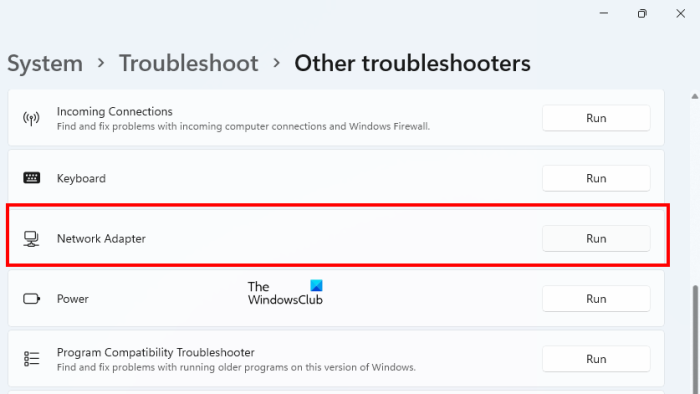
Trình khắc phục sự cố bộ điều hợp mạng là một công cụ tuyệt vời để kiểm tra các sự cố kết nối mạng giữa máy tính của bạn và các thiết bị mạng được kết nối. Sau đó, nó sẽ khắc phục những sự cố đó nếu có thể. Quy trình chạy Trình khắc phục sự cố bộ điều hợp mạng như sau.
- Bấm chuột phải vào nút Bắt đầu và chọn Cài đặt từ thực đơn.
- TRONG Cài đặt cửa sổ, đi đến Hệ thống > Khắc phục sự cố > Trình khắc phục sự cố khác .
- Nhấn đang chạy tương ứng Trình khắc phục sự cố bộ điều hợp mạng .
- Sau khi trình khắc phục sự cố hoàn thành công việc, bạn có thể khởi động lại hệ thống.
5] Đặt lại thư mục Winsock
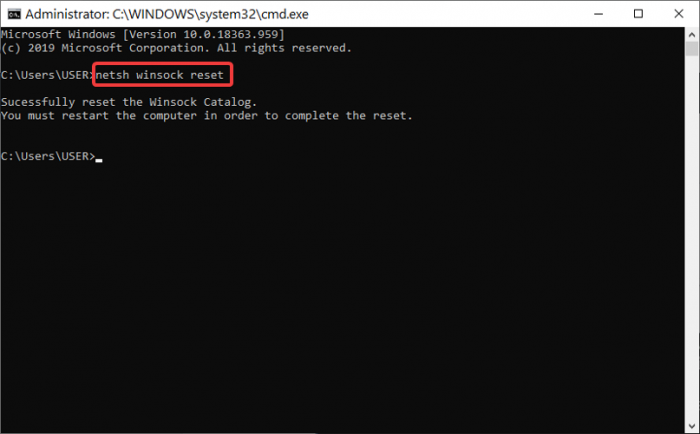
API Winsock kiểm soát sự tương tác giữa Internet và ứng dụng. Nếu nó bị hỏng, thì bạn có thể đặt lại Winsock bằng cách sau.
Tìm kiếm Dòng lệnh TRONG thanh tìm kiếm cửa sổ .
Nhấn Chạy như quản trị viên trên bảng bên phải để mở Dấu nhắc lệnh nâng cao cửa sổ.
TRONG Dấu nhắc lệnh nâng cao cửa sổ, sao chép và dán các lệnh sau và nhấp vào đi vào sau mỗi lệnh.
14А4К52Д9Ф2Д243АК98БFD6СЕ2349EE5533ААА96Khởi động lại hệ thống sau khi thực hiện các lệnh và kiểm tra xem điều đó có giải quyết được sự cố trong cuộc thảo luận không.
6] Chạy thiết lập lại mạng
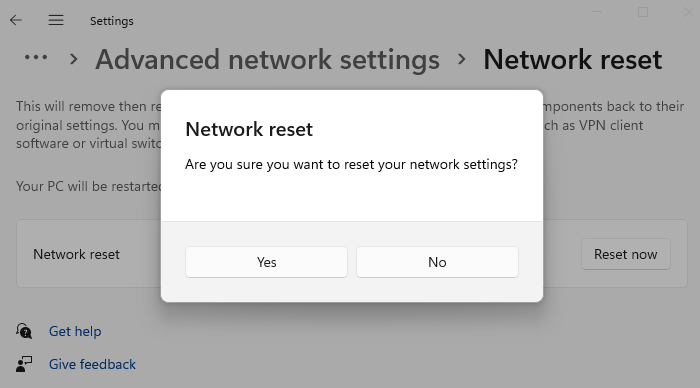
Chạy thiết lập lại mạng và xem nó có hiệu quả với bạn không
7] Khắc phục sự cố mạng không dây và Internet chung
Nếu các giải pháp được đề cập ở trên không hoạt động, bạn có thể thử trình khắc phục sự cố chung cho kết nối không dây và kết nối internet.
Các bước như tắt IPv6 Và thiết lập lại mạng có thể rất hữu ích trong việc giải quyết một vấn đề trong một cuộc thảo luận.
Làm cách nào để xóa bộ đệm DNS trên máy tính Windows?
xả nước bộ đệm DNS trên máy tính Windows giúp giải quyết vấn đề máy tính bị hỏng DNS bộ đệm. tham nhũng DNS bộ đệm ngăn bạn truy cập nhiều trang web. Để xóa bộ đệm DNS trên hệ thống của bạn, hãy chạy lệnh IPCONFIG/FLUSHDNS TRONG Dấu nhắc lệnh nâng cao cửa sổ.















